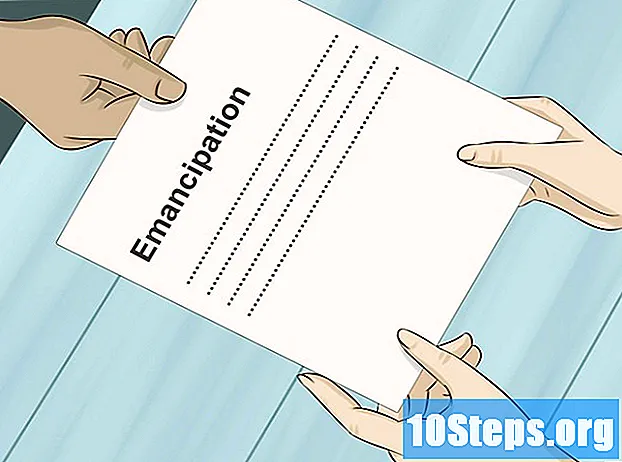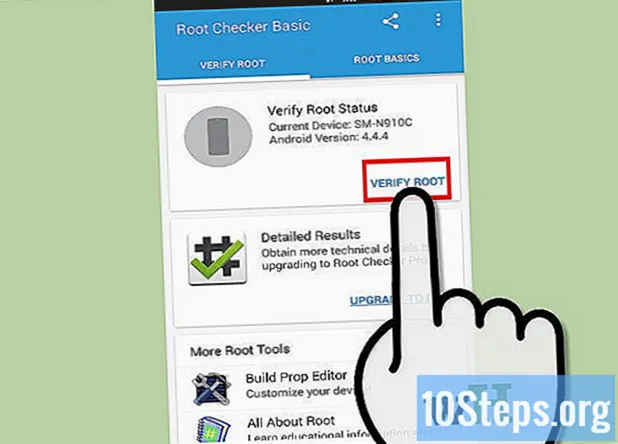
सामग्री
रूट करण्यासाठी - किंवा Android डिव्हाइसवर "सुपरयूझर" प्रवेशास अनुमती देणे - यासाठी विशिष्ट सॉफ्टवेअर आणि एक पीसी असणे आवश्यक आहे. परंतु संगणकाशिवाय Android डिव्हाइस कसे रूट करावे? खरं तर, हे अगदी सोपे आणि सोपे आहे; फक्त एक विशिष्ट अनुप्रयोग येत आहे.
पायर्या
भाग 1 चा 1: अँड्रॉइडला रूट करणे
आपल्या Android डिव्हाइसवर एक वेब ब्राउझर उघडा. आपण त्याचा मूळ ब्राउझर किंवा इतर कोणत्याही तृतीय-पक्षाचा अनुप्रयोग वापरू शकता, जसे की गूगल क्रोम, मोझिला फायरफॉक्स, ऑपेरा किंवा डॉल्फिन.

फ्रेमरूट नावाचा अॅप डाउनलोड करा. फ्रेमरूट एक स्वतंत्र अनुप्रयोग आहे जो पीसी न वापरता करतो. आपण या अॅपची नवीनतम आवृत्ती थेट फ्रेमरूट वेबसाइटवरून डाउनलोड करू शकता.
फ्रेमरूट स्थापित करा. आपल्या डिव्हाइसवर स्थापित करण्यासाठी डाउनलोड केलेल्या एपीकेला स्पर्श करा.- डिव्हाइस तृतीय पक्ष अनुप्रयोग स्थापित करू शकत नसल्यास, स्थापनेची पुष्टी करण्यास सांगत एक प्रॉम्प्ट येईल. सुरू ठेवण्यासाठी फक्त "अज्ञात स्रोत" पर्याय सक्षम करा.

फ्रेमरूट उघडा. स्थापनेनंतर, प्रारंभ करण्यासाठी मुख्य स्क्रीनवरील अनुप्रयोग चिन्ह निवडा.
डिव्हाइसवर वापरण्यासाठी "शोषण" निवडा. फ्रेमरूट आपल्याला तीन प्रकारचे शोषण निवडायला सांगेल जे आपले डिव्हाइस रूट करेल. शोषणांना “सॅम,” “फ्रोडो” आणि “एरागॉर्न” म्हणतात. एखादे निवडा, कोणते कार्य करीत आहे हे शोधण्यासाठी फक्त त्यांच्यावर टॅप करा.
- निर्माता, मॉडेल आणि चालत असलेल्या Android ऑपरेटिंग सिस्टमची आवृत्ती यावर अवलंबून आपल्या डिव्हाइसवर काही शोषण कार्य करणार नाहीत. जेव्हा हे घडते तेव्हा स्क्रीनवर एक संदेश येईल की शोषण अयशस्वी झाले. जोपर्यंत कार्य करत नाही तोपर्यंत दुसरा निवडा.
- कार्य करणार्या शोषणांची निवड केल्यानंतर, एक संदेश येईल जो आपल्याला सूचित करेल की शोषण यशस्वी झाले आहे आणि डिव्हाइसवर "सुपरयूझर" सेटिंग्ज स्थापित केल्या आहेत, याचा अर्थ असा की आपण यशस्वीरित्या रुजले आहे.
अद्यतने लागू करण्यासाठी डिव्हाइस रीस्टार्ट करा. रीस्टार्ट करण्यासाठी, आता मूळ असलेल्या, Android डिव्हाइसवरील बटण दाबा आणि धरून ठेवा.
भाग २ चे 2: मूळ यशस्वी झाले की नाही ते तपासत आहे
Google Play Store उघडा. आपल्या मुख्य स्क्रीनवर किंवा अॅप ड्रॉवरमध्ये ते उघडण्यासाठी प्ले स्टोअर चिन्ह निवडा.
रूट तपासक शोधा. शोध बारमध्ये, प्ले स्टोअरच्या शीर्षस्थानी, “रूट तपासक” टाइप करा आणि भिंगकाचे चिन्ह दाबा.
निकालांमध्ये रूट तपासक निवडा. अॅपचा तपशील पाहण्यासाठी त्यास नाव निवडा.
रूट तपासक स्थापित करा. Android डिव्हाइसवर अनुप्रयोग डाउनलोड करण्यासाठी आणि स्थापित करण्यासाठी "स्थापित करा" बटणावर टॅप करा.
रूट तपासक उघडा. ते लॉन्च करण्यासाठी डिव्हाइसच्या मुख्य स्क्रीनवरील अॅप चिन्हास स्पर्श करा.
आपले Android यशस्वीरित्या रुजले आहे की नाही ते तपासा. आपल्या डिव्हाइसवर "रूट" यशस्वीरित्या पूर्ण झाले की नाही हे तपासण्यासाठी "रूट तपासा" बटणावर टॅप करा. जर आपण फ्रेमरूट योग्यरित्या वापरला असेल तर स्क्रीनवर संदेश दिसला पाहिजे जो डिव्हाइस "रूट" असल्याचे दर्शवितो.
टिपा
- आपले Android डिव्हाइस रूट करणे त्याच्यास असणार्या कोणत्याही हमीची voids देते.
- रूटिंगमुळे डिव्हाइसवर सॉफ्टवेअर समस्या उद्भवू शकतात. मुळे येण्यापूर्वी सर्व जतन केलेल्या डेटाचा बॅक अप घ्या.